Hoe de iPad-update vast te zitten
Het bijwerken van uw iPad is een van de belangrijkstedingen die je kan doen. Niet alleen verwijdert de update bepaalde bugs die problemen met de werking van het apparaat kunnen veroorzaken, maar een update introduceert ook nieuwe functies die het voor u heel gemakkelijk maken om uw apparaat te gebruiken. Dit is de belangrijkste reden waarom er meestal veel verwachting voor een nieuwe iOS-update.
Maar het is ook niet ongewoon om te ervarenproblemen tijdens het updaten van het apparaat. Een van de meest voorkomende is wanneer de iPad-update vastloopt bij het verifiëren. De meeste mensen hebben gemeld dat ze uren hebben gewacht tot de update was voltooid, maar dat ze teleurgesteld waren. Maar zoals we in dit artikel zullen zien, zijn er veel manieren om dit probleem op te lossen en de update opnieuw op gang te brengen.
1. Start de iPad opnieuw op
Het eerste wat u wilt doen om een iPad te repareren die vastzit in de updatemodus, is het apparaat opnieuw opstarten. Volg deze eenvoudige stappen om het te doen;
Stap 1: Houd de Sleep / Wake-knop op de iPad ingedrukt totdat je de optie "schuif om uit te schakelen" ziet.
Stap 2: schuif om het apparaat uit te schakelen en wacht vervolgens tot het scherm volledig zwart wordt.
Stap 3: Houd de Sleep / Wake-knop opnieuw ingedrukt totdat het Apple-logo op het scherm verschijnt.
2. Meld u af bij Apple en meld u aan
Voordat u probeert de update opnieuw te starten, wilt u zich mogelijk afmelden bij Apple en vervolgens aanmelden. Volg hiervoor deze eenvoudige stappen;
Stap 1: Open de app Instellingen op uw iPad en tik bovenaan op uw Apple ID.
Stap 2: Scroll naar beneden om "Afmelden" te vinden en tik erop.

Stap 3: Voer uw wachtwoord voor uw iCloud Apple ID in en tik vervolgens op "Uitschakelen".
Stap 4: Wacht nu een paar seconden en tik vervolgens op 'Aanmelden bij uw iPad'.
Stap 5: Voer uw Apple ID en wachtwoord in.
3. Start de Wi-Fi Router opnieuw
Omdat je een wifi-verbinding nodig hebt om deapparaat, kan het probleem met de router zijn. Dus als alles wat je tot nu toe hebt gedaan geen resultaten heeft opgeleverd. Misschien wilt u de wifi-router opnieuw opstarten. De instructies voor het opnieuw opstarten van een router zijn afhankelijk van de fabrikant. Lees hun instructies voordat u probeert opnieuw op te starten.
4. Reset alle instellingen
Misschien wilt u ook proberen alle instellingen te resetten om te zien of dit het apparaat zal repareren. Om dit te doen, volgt u deze eenvoudige stappen;
Stap 1: Open de instellingen op uw iPad en tik vervolgens op 'Algemeen'.
Stap 2: Scroll naar beneden om "Reset" te vinden en tik erop.
Stap 3: Tik op "Wis alle inhoud en instellingen" en tik op "Wissen".
Stap 4: Bevestig de actie door nogmaals op "Wissen" te tikken en voer vervolgens uw toegangscode in.
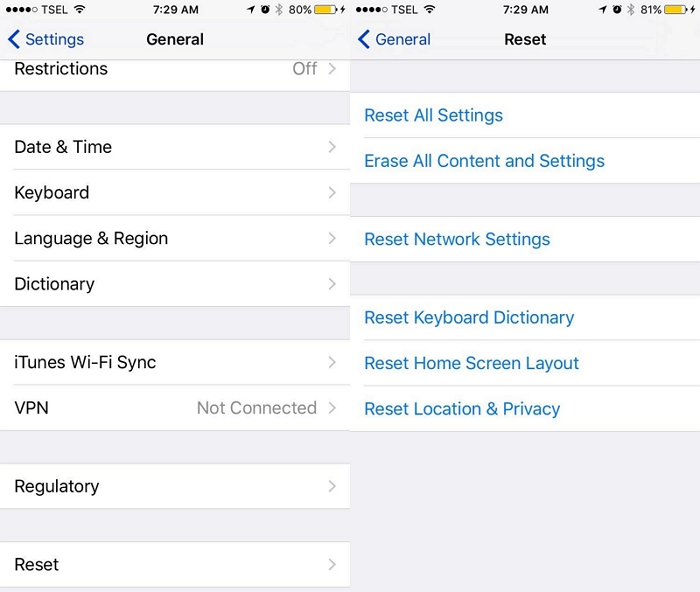
5. Update iPad in iTunes
Als de OTA-update nog steeds niet werkt, kunt u ervoor kiezen om de iPad in iTunes bij te werken. Volg hiervoor deze eenvoudige stappen;
Stap 1: Verbind de iPad met de computer en start vervolgens iTunes.
Stap 2: Klik op het tabblad Samenvatting en klik vervolgens op "Controleren op updates".

Stap 3: Klik op "Download een update" en voer de toegangscode in wanneer daarom wordt gevraagd.
6. Fix iPad-update vast zonder gegevensverlies
Als de update nog steeds niet is voltooid, wordt uwapparaat heeft mogelijk een verborgen softwareprobleem waardoor het niet kan worden bijgewerkt. In dit geval kan het een goed idee zijn om een externe tool zoals Tenorshare ReiBoot te gebruiken om het probleem op te lossen. Tenorshare ReiBoot is ontworpen om toegang te krijgen tot elk defect iOS-apparaat en eventuele problemen die het probleem veroorzaken te elimineren.
Volg deze zeer eenvoudige stappen om ReiBoot te gebruiken om een iPad te repareren die vastzit bij het verifiëren van de update;
Stap 1: Download en installeer ReiBoot op uw computer en start het programma. Sluit de iPad aan op de computer en zodra het programma het herkent, klikt u op "Fix All iOS Stuck."

Stap 2: Klik op "Downloaden" om de nieuwste firmware voor de iPad te downloaden en te installeren.

Stap 3: Wanneer de download is voltooid, klikt u op "Start Repair" om het apparaat te repareren.
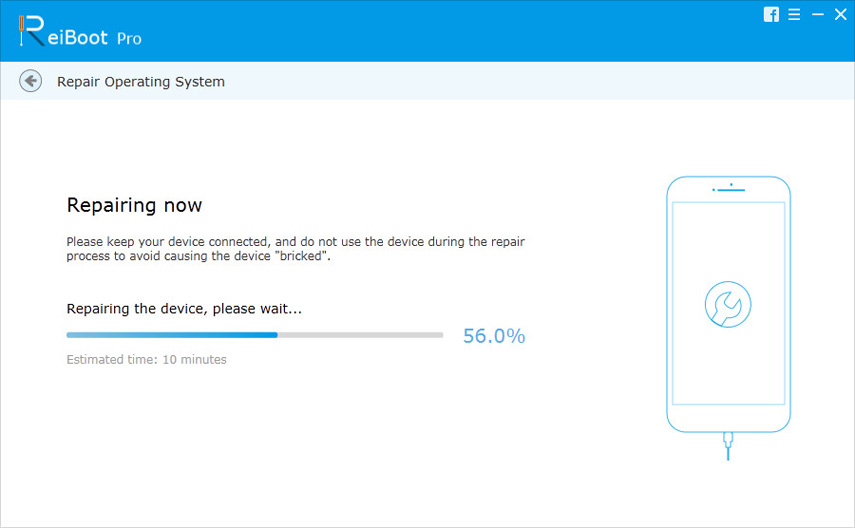
Houd het apparaat verbonden gedurende het hele proces en het zou opnieuw moeten opstarten in de normale modus nadat het proces is voltooid.
Het is onze hoop dat de volgende keer dat uw iPad isvast aan een update; u hebt de nodige hulpmiddelen om het probleem op te lossen. ReiBoot is vooral effectief in het oplossen van dit probleem, maar ook in veel andere iOS-problemen.









